win10文件的默认打开方式如何设置?
时间:2015-08-27 来源:互联网 作者:网络
win10打开默认应用程序中,小编觉得做得最好地就是和应用商店结合了,从目前的情况看,大部分应用商店里的应用还是免费,这可是一些小白的福音,以后有文件类型不知道如何打开,应用商店会自动推荐相应的应用程序供下载安装。
此文来自qqaiqin.com
那么win10文件的默认打开方式如何设置?接下来教大家一步步操作
此文来自qqaiqin.com
方法: Q游网qqaiqin
1、这里以图片为例为大家演示,右击要打开的图片,选择打开方式,然后选择用其他应用打开
Q游网qqaiqin
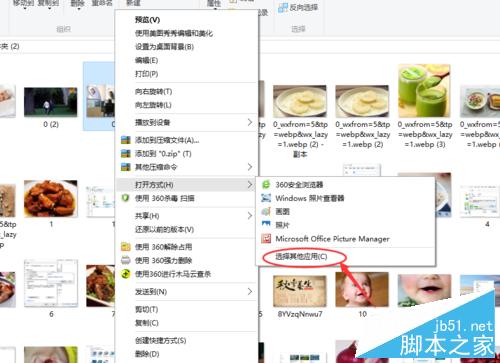 Q游网qqaiqin
Q游网qqaiqin
2、选择画图,然后选择默认用此方式打开 Q游网qqaiqin
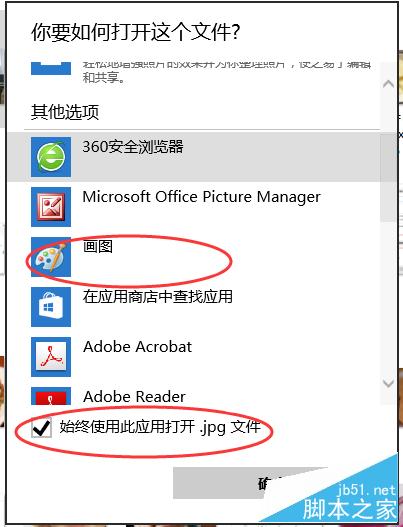
Q游网qqaiqin
3、打开后如下图所示
此文来自qqaiqin.com
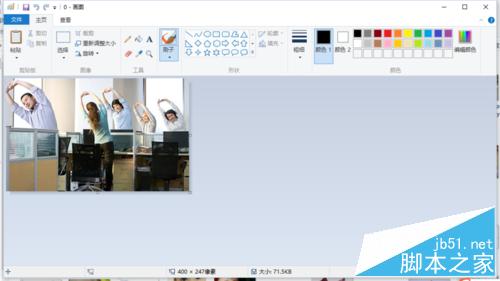
Q游网qqaiqin
4、打开一个视频的方式如下图所示
此文来自qqaiqin.com
 Q游网qqaiqin
Q游网qqaiqin
5、操作方法与以上方式类似
Q游网qqaiqin
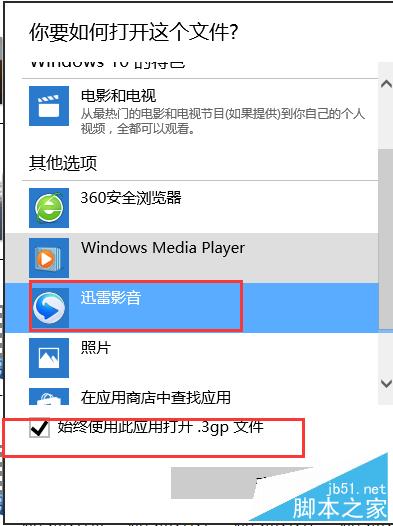
Q游网qqaiqin
以上就是win10文件的默认打开方式如何设置方法介绍,大家看明白了吗?喜欢的朋友可以参考本文,希望能对大家有所帮助! Q游网qqaiqin
Q游网qqaiqin
以上相关的更多内容请点击“Win10 ”查看,以上题目的答案为网上收集整理仅供参考,难免有错误,还请自行斟酌,觉得好请分享给您的好朋友们!
相关阅读
- 『 win10无法使用内置管理员账户打开计算
- 『 win10网络共享失败提示共享依赖服务无
- 『 Win10系统Bash强行跑出Linux GUI应用介
- 『 win10周年纪念版有什么功能?win10周年
- 『 Win8.1系统如何从电脑上任何位置快速返
- 『 win10怎么更改标题栏/菜单/消息框/工具
- 『 Win10 Mobile红石预览版中反馈中心截图
- 『 win10 Redstone14279修复了什么内容?R
- 『 win10 10568更新内容详情 !
- 『 win10 10550接收不到怎么办 win10 1055
- 『 Win10 获取会员版本提示需要"修复我"
- 『 Win10 10547预览版已知问题汇总!
- 『 win10提示计算机显卡内存不足情况的解
- 『 Win10隐藏任务栏新通知图标方法图解!
- 『 Win10提示无法连接此网络的原因与解决
- 『 Win10 Mobile预览版10536.1004更新与修
- 『 Win10预览版10537原版英文系统镜像下载
- 『 Win10 Mobile预览版10536.1004快速版开
- 『 Win10预览版10537日志透露TH2更新11月
- 『 Win10 10537预览版更新日志曝光 IE11不
- 『 Win10 PC系统地图定位不准的原因以及解
- 『 Win10 Mobile预览版10536已知问题汇总!
- 『 Win10 Edge浏览器可打开微软官网彩蛋
- 『 win7旗舰版统下如何关闭默认共享文件?
- 『 win7 64位旗舰版电脑如何取消网页自动
- 『 win7 64纯净版网页打开出现乱码该怎么
- 『 win7 64纯净版网页打开出现乱码该怎么
- 『 Win10 Mobile播客应用怎么卸载?
- 『 win10系统关机后电脑自动开机该怎么办
- 『 win10正式版分辨率太低不能设置该怎么
- 『 Win10怎么获取蓝屏错误DMP文件?Win10
- 『 Win 7如何判断CPU温度过高?判断CPU温
- 『 Win7电脑如何给word文档加密?
- 『 win7电脑下U盘文件出现乱码无法删除如
- 『 Win 7系统如何添加地址栏?Win 7系统添
热点推荐
手软教程





